ThreeTrader(スリートレーダー)の口座開設は無料ででき、申請手続きは数分程度で完了します。
しかし、海外FX初心者の方にとっては口座開設のやり方がわからず迷ってしまうことも多いでしょう。
本記事では、ThreeTrader(スリートレーダー)の口座開設について、必要書類や取引開始までの手順をわかりやすく解説します。
今なら新規登録するだけで10ドルの口座開設ボーナスももらえるので、ぜひ参考にしてThreeTraderで口座開設してみてください!
関連記事:ThreeTrader(スリートレーダー)の評判・口コミは?安全性やメリット・デメリットまで解説!
\いまだけ3,000円の資金がもらえる!!/
公式サイト:https://www.threetrader.com/jp/
ThreeTrader(スリートレーダー)の口座開設に必要な書類

ThreeTrader(スリートレーダー)の口座開設には、本人確認書類と居住証明書の2種類が必要です。
書類に不備があると口座開設に時間がかかり取引開始が遅くなってしまうため、提出する書類が間違っていないか確認して進めましょう。
本人確認書類
ThreeTraderでの口座開設には、以下の本人確認書類のいずれかを提出する必要があります。
- マイナンバーカード
- 運転免許証
- パスポート
- その他国が発行する写真付きの身分証明書
いずれも有効期限内で、氏名・生年月日・発行日が記載されていなければいけません。
なお、学生証は利用できませんのでご注意ください。
居住証明書
居住証明書には、以下の書類が利用できます。
- 住民票
- 銀行またはクレジットカードの利用明細書
- 公共料金(電気・水道・ガスなど)の領収書
上記の中からいずれか1点、発行日が6ヶ月以内のものを準備しましょう。
ThreeTrader(スリートレーダー)の口座開設手順

ここでは、ThreeTrader(スリートレーダー)の口座開設の手順をステップごとに解説します。
ThreeTraderの口座開設手順・やり方
個人情報の登録とマイページのパスワード設定
個人情報を登録し、マイページのパスワード設定をします。
パスワードの長さは8~15文字で、少なくとも数字1桁、記号1文字、大文字1文字、小文字1文字を含む必要があります。
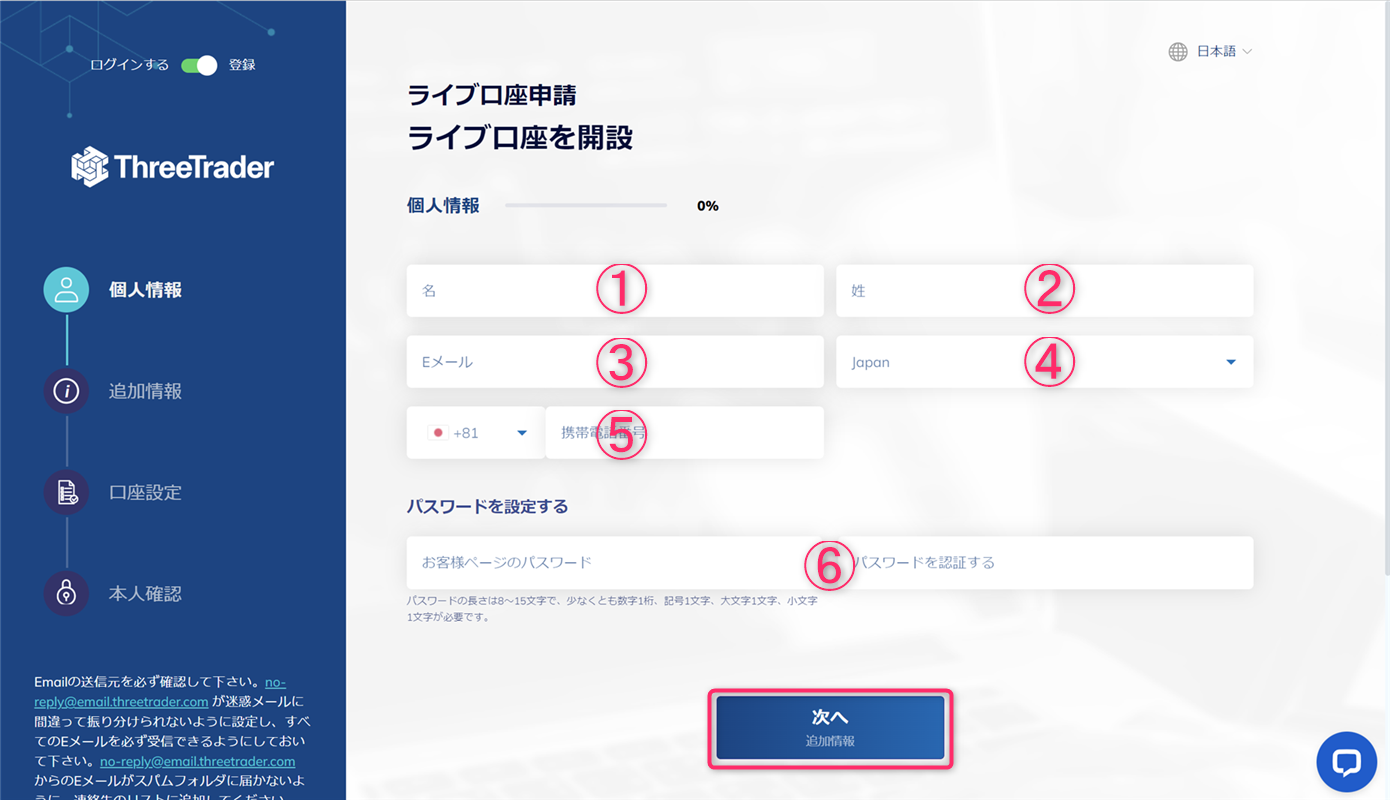
| ①名 | 名前をローマ字で入力 |
|---|---|
| ②姓 | 名字をローマ字で入力 |
| ③Eメール | メールアドレスを入力 |
| ④国と地域 | お住まいの国を選択 |
| ⑤携帯電話番号 | 携帯電話番号 |
| ⑥お客様ページのパスワード | マイページのパスワードを設定 |
入力が完了したら、「次へ(追加情報)」をクリックし次のステップへ進みましょう。
追加情報の入力
続いて、下記の追加の情報を入力します。
ここで入力する情報は本人確認書類と一致している必要があるので、間違えないように入力しましょう。
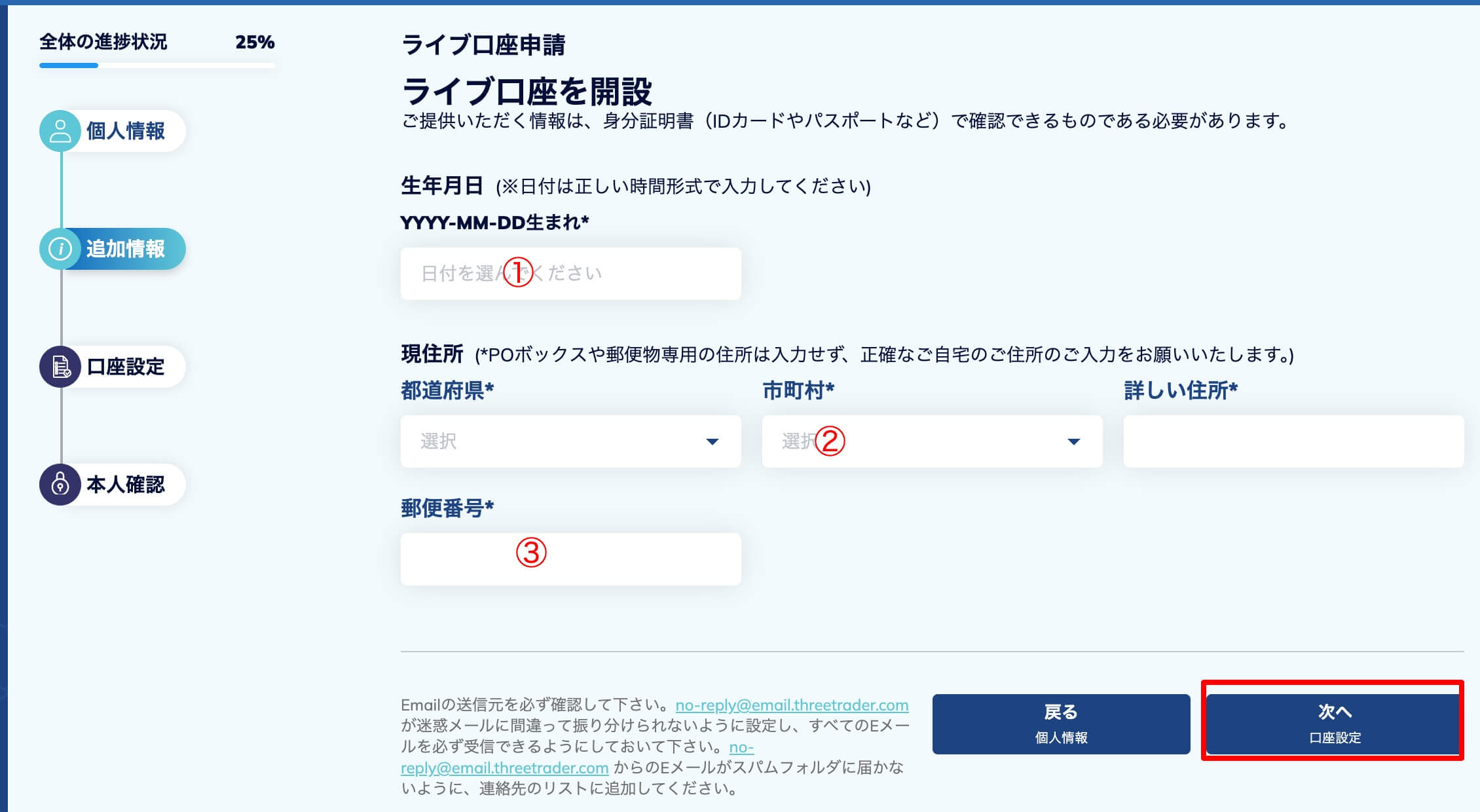
| ①生年月日 | 生年月日の日付を入力(半角) |
|---|---|
| ②現住所 | 現住所を入力 |
| ③郵便番号 | 郵便番号を入力 |
全ての選択が完了したら、「次へ(口座登録)」をクリックしましょう。
口座種類の登録と口座パスワードの設定
追加情報の入力が完了したら、次は口座設定として下記の項目を入力します。
口座のパスワードはマイページのパスワードと同様、パスワードの長さは8~15文字で、少なくとも数字1桁、記号1文字、大文字1文字、小文字1文字を含む必要があります。
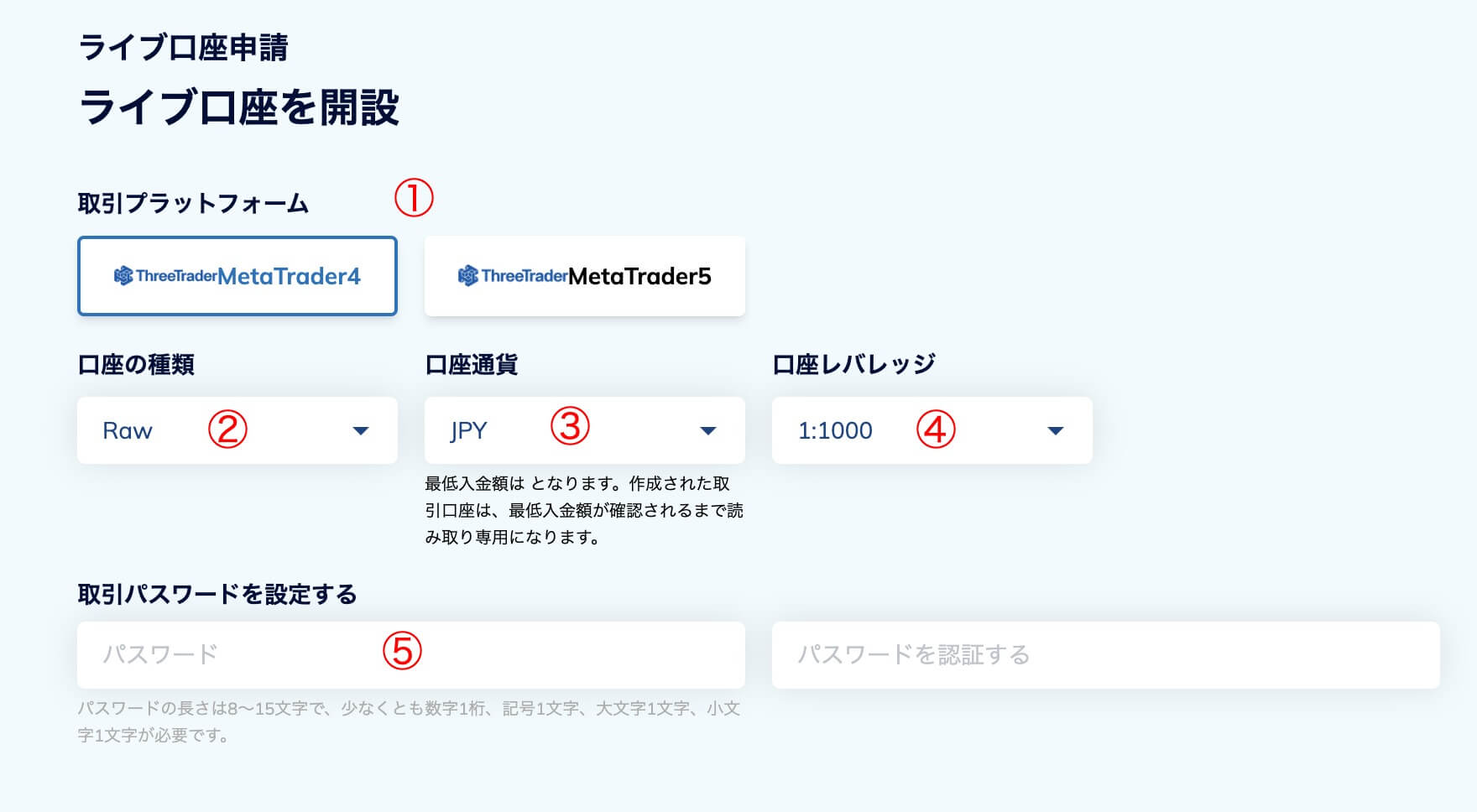
| ①取引プラットフォーム | MT4/MT5から選択 |
|---|---|
| ②口座の種類 | Raw/Pureから選択 |
| ③口座通貨 | JPY/USDから選択 |
| ④口座レバレッジ | レバレッジを入力(最大1000倍) |
| ⑤取引パスワードを設定する | 取引パスワードを設定 |
登録が全て完了したら、ポリシーへの同意とニュースレターの同意の文言を確認し、チェックを入れて「次へ(本人確認)」をクリックします。
必要書類のアップロード
ライブ口座開設の最後のステップとして、必要な書類をアップロードします。
以下の画面の「アップロード」ボタンからアップロードを進めましょう。
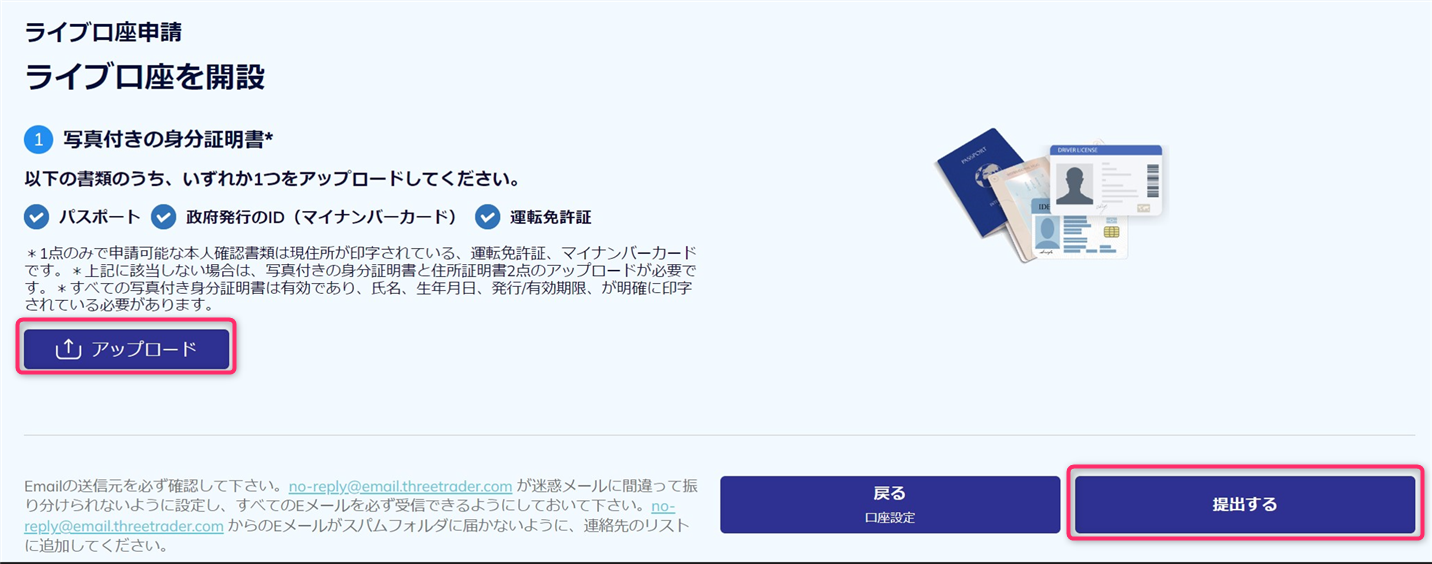
アップロードが完了したら、「提出する」ボタンをクリックして審査完了を待ちましょう。
審査は通常1営業日以内に行われ、問題がなければ「お取引口座有効化」のメールが送付され口座開設は完了です。
ThreeTrader(スリートレーダー)のMT4・MT5ダウンロード・取引開始までの流れ
のMT4ダウンロード・取引開始までの流れ-1024x538.jpg)
ここでは、ThreeTrader(スリートレーダー)のMT4・MT5をダウンロードして、取引を開始するまでの流れを解説します。
MT4は世界中のトレーダーに広く利用されている取引プラットフォームで、MT5はカスタマイズ性の高さが特徴です。
ThreeTraderではどちらのツールも無料で利用できるので、ご自身のスタイルにあったプラットフォームを選びましょう。
ここではMT4の画像を使って解説しますが、MT5でもほぼ同様の手順でダウンロードできます。
ThreeTraderのMT4・MT5ダウンロード・取引開始の手順
ThreeTrader(スリートレーダー)のマイページへアクセス
MT4・MT5のダウンロードは、ThreeTraderのマイページからおこないます。
ThreeTrader(スリートレーダー)の公式ページからマイページへログインしてください。
MT4・MT5をダウンロード
画面上部の「ダウンロード」をクリックすると下記のようなMT4・MT5のダウンロードボタンが表示されます。
「Windows」「Apple Store」「Android」「mac OS」の4種類があるので、使用するデバイスに合ったものをダウンロードしてください。
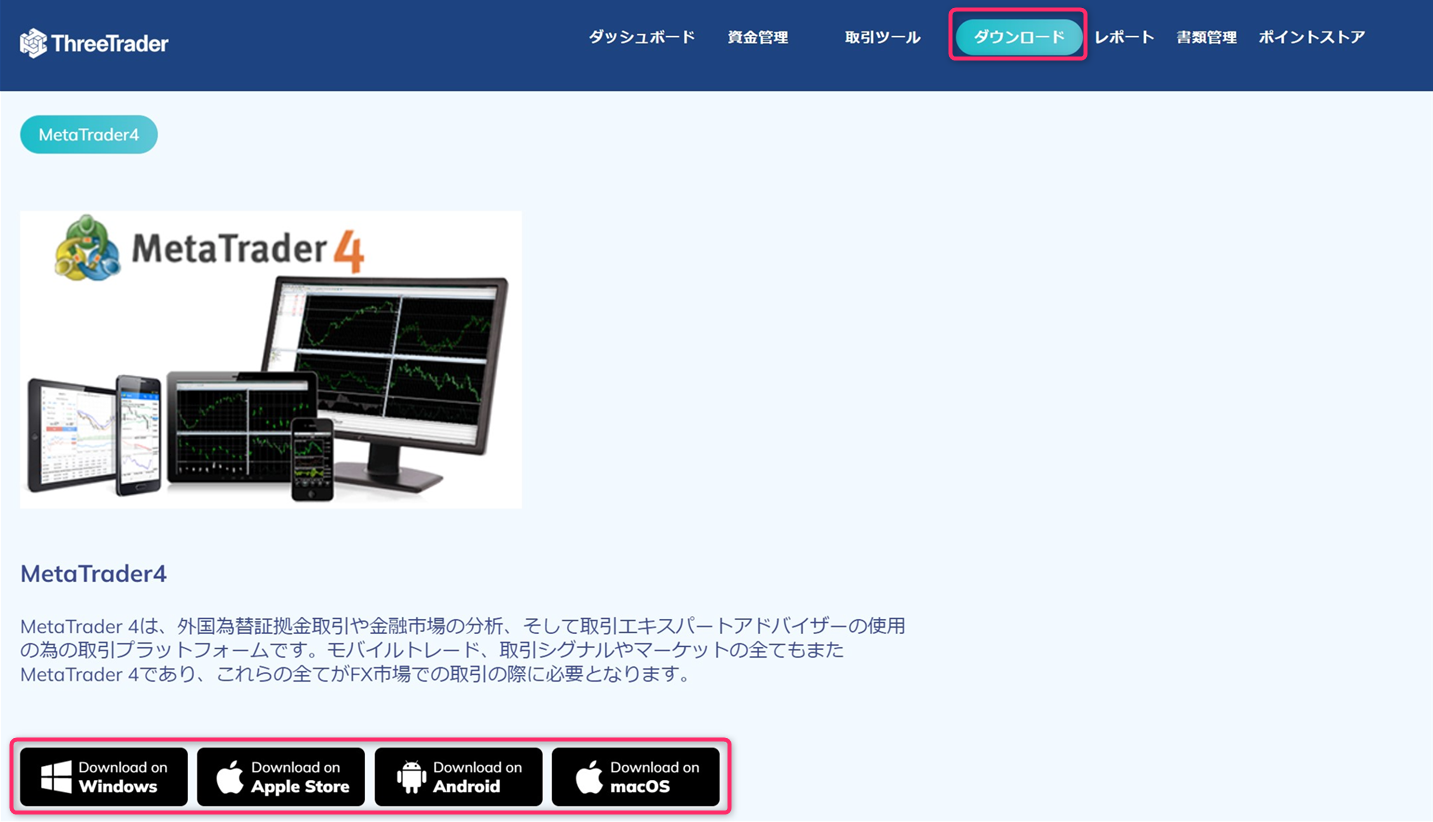
サーバーを選択
次は、ダウンロードされたインストーラー「threetrader4setup.exe」をダブルクリックします。下記の画面が表示されたらポリシーを確認し、「次へ」をクリックしましょう。
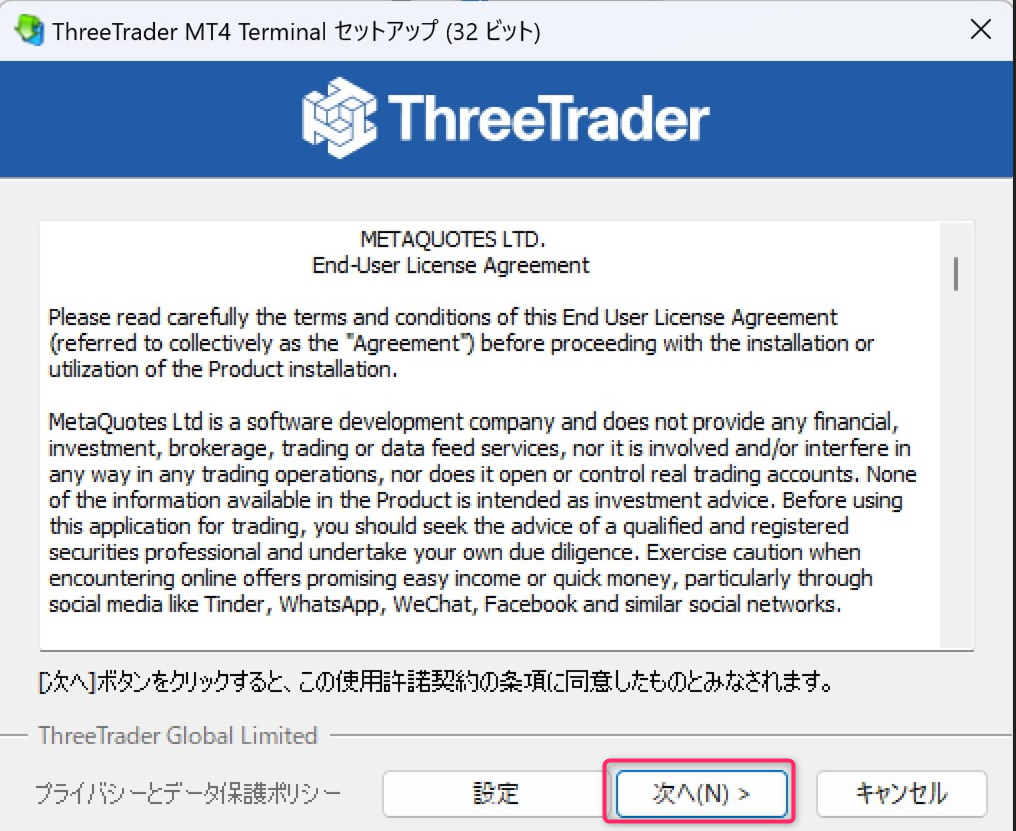
インストールが完了すると、下記のような取引サーバーの選択画面が表示されます。「ThreeTrader-Live」を選び「次へ」をクリックしてください。
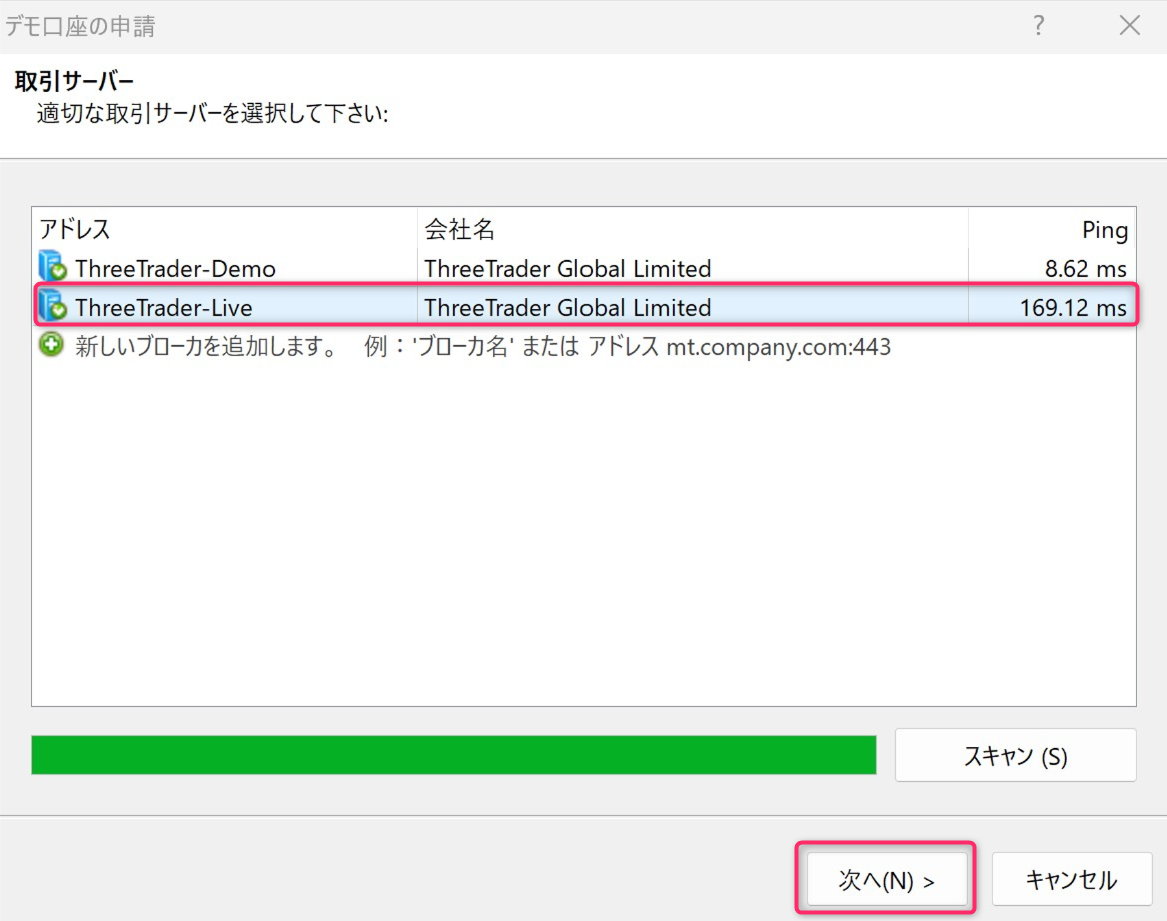
MT4・MT5にログイン
既存のアカウントから、ログインID、パスワード、サーバーを入力し「完了」をクリックします。
ログインIDとパスワードが分からない場合、口座開設完了メール、またはThreeTraderのダッシュボード画面から確認することができます。

ログイン成否の確認
ログインが成功すると、MT4・MT5の右下にあるステータスバーに接続状況が表示されます。
「接続中」や「データを受信中」と表示されれば、ログインは成功です。
以上でThreeTraderのMT4・MT5へのログインは完了です。
インストールが完了すると、デスクトップにMetaTrader4(MT4)またはMetaTrader5(MT5)のショートカットが作成されるので、次回からはショートカットから起動できます。
\いまだけ3,000円の資金がもらえる!!/
公式サイト:https://www.threetrader.com/jp/
ThreeTrader(スリートレーダー)の口座開設でよくある質問

ThreeTrader(スリートレーダー)の口座開設手順のまとめ
の口座開設手順のまとめ-1024x538.jpg)
ThreeTrader(スリートレーダー)の口座開設は、個人情報の登録や書類のアップロード作業のみで簡単に申請ができます。取引ツールMT4のダウンロードも数分で完了し、難しい作業はありません。
また、申請後は通常1営業日以内に審査され、口座が有効化すればすぐに取引を開始できます。
ThreeTraderは、スプレッドの狭さや低い取引手数料から、スキャルピングトレーダーやコストを重視するトレーダーにおすすめのブローカーです。申請は簡単な手順で済むため、ぜひ口座開設してThreeTraderでの取引を始めましょう。
\いまだけ3,000円の資金がもらえる!!/

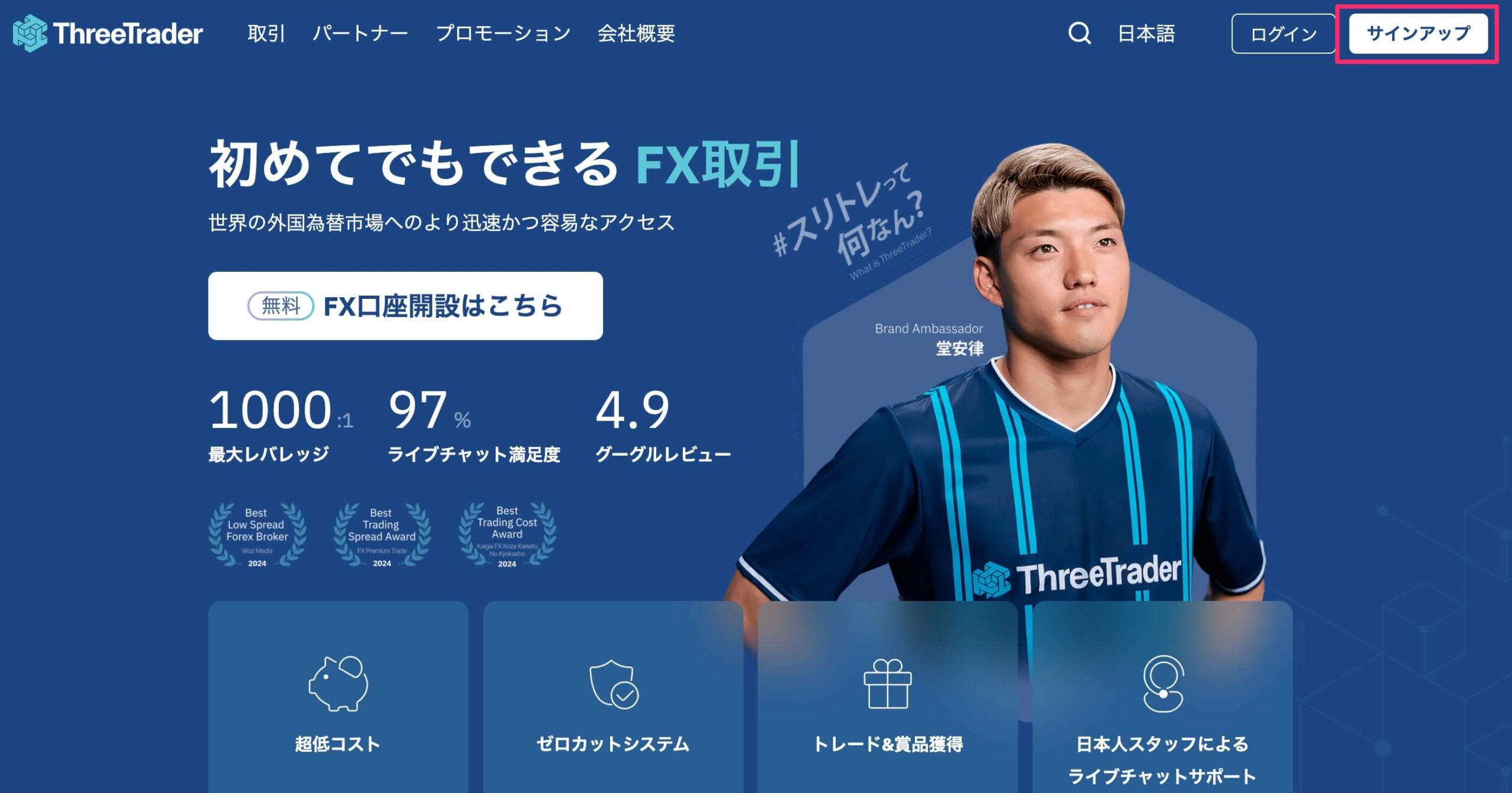

コメント